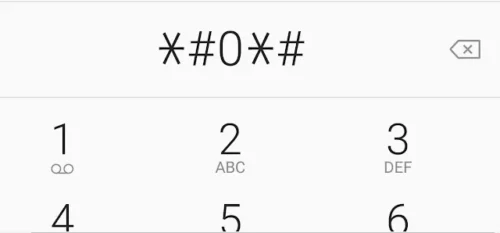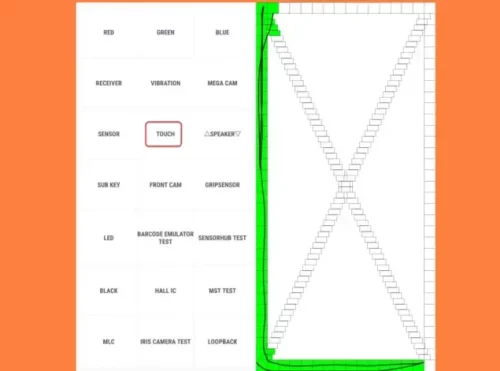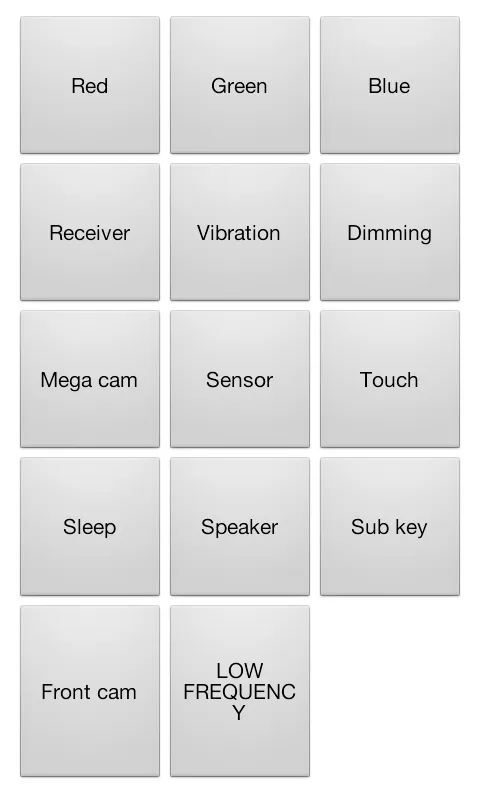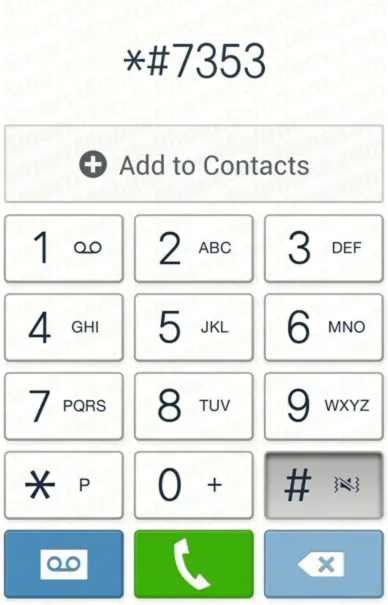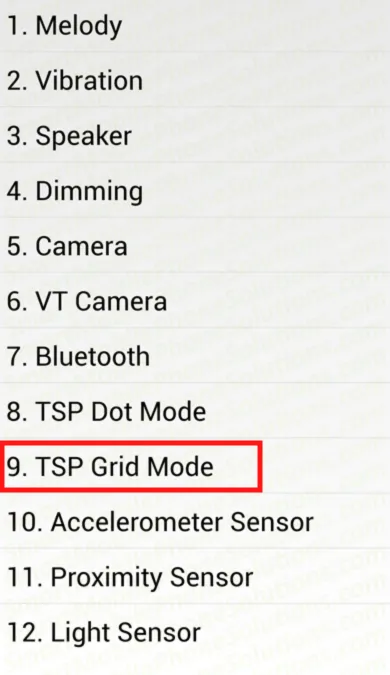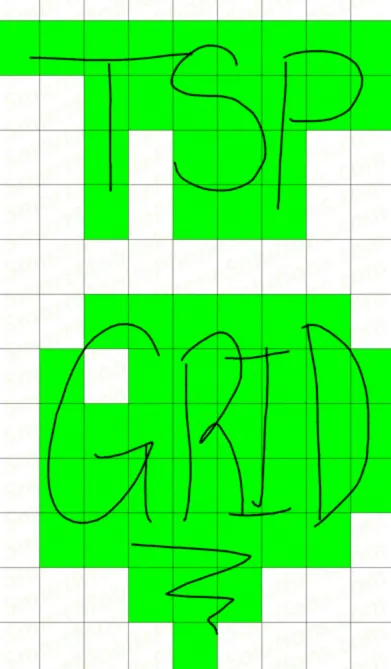Samsung menjadi salah satu merek smartphone yang banyak digunakan oleh masyarakat Indonesia. Alasan utama mengapa Smartphone ini sangat diminati dikarenakan sudah dilengkapi dengan fitur canggih yang bisa dimanfaatkan untuk mengecek kondisi layar pada ponsel.
Cara touchscreen Samsung itu biasanya digunakan untuk mencari tahu tentang permasalahan yang ada di dalam ponsel. Di mana permasalahan yang kerap terjadi pada layar Samsung itu adalah shadow. Hal itu bisa terjadi ketika layar ponsel warnanya mengalami perubahan.
Di samping bisa digunakan untuk mencari tahu permasalahan pada ponsel, cek layar Samsung juga sering digunakan untuk melihat kinerja dari fitur-fitur yang ada di dalam ponsel itu. Lantas bagaimana cara cek layar Samsung itu?.
Daftar Isi
Cara Touchscreen Samsung Menggunakan Kode Rahasia
Cara cek HP Samsung normal atau tidak pada layar bisa dilakukan dengan menggunakan kode rahasia. Untuk kode rahasianya sendiri yaitu (*#0*#). Adapun tata cara cek HP Samsung layar menggunakan kode rahasia seperti berikut ini.
- Pertama buka terlebih dahulu aplikasi telepon pada HP Samsung.
- Kemudian silahkan masukkan kode cek touchscreen Samsung.
- Tunggulah beberapa detik hingga muncul menu pengecekan Smartphone Samsung.
- Jika menu itu sudah muncul silakan mengklik “Touch”.
- Nantinya pada layar akan muncul tampilan berupa garis-garis kotak.
- Setelah itu ikutilah garis-garis kotak yang tercantum di layar tanpa terputus.
Perlu diketahui bahwa jika ditemukan titik hijau di layar hp Samsung itu menkamukan smartphone normal. Kemudian nantinya garis-garis kotak berwarna hijau akan berubah menjadi biru. Sedangkan jika layar smartphone yang kamu miliki bermasalah maka warna hijau tidak akan muncul.
Baca Juga: Kelebihan dan Kekurangan Samsung Galaxy S22 Ultra – HP Flagship Terbaik Samsung
Kondisi itu bisa terjadi dikarenakan pada bagian layar tidak merespon secara utuh. Dalam hal ini kamu bisa cek touchscreen pada bagian lain yang ada di luar garis itu untuk mengetahui apakah ditemukan warna hijau atau tidak.
Selain itu di dalam diagnostik tersebut para pemilik smartphone Samsung juga bisa melakukan beberapa tes lainnya. Adapun informasi lebih jelasnya mengenai diagnostik seperti berikut ini.
- Untuk menguji warna piksel kamu bisa mengklik warna, Red, Green dan Blue.
- Untuk memeriksa audio bisa mengklik Receiver.
- Untuk mencoba fitur getaran bisa dengan cara mengklik Vibration.
- Untuk menguji akselerometer dan sensor lainnya bisa mengklik Sensor.
- Untuk menguji suara dengan frekuensi rendah bisa mengklik Low Frequency.
- Untuk menguji layar sentuh bisa menekan Touch, setelah itu gerakan jari di sekitarnya untuk menguji kembali layar tersebut.
Cara Mengecek Layar HP Samsung Menggunakan Test Mode
Cara touchscreen Samsung selanjutnya juga bisa dilakukan melalui tes mode. Untuk cara cek layar hp Samsung satu ini memiliki kemiripan dengan metode di atas. Di mana kamu perlu memasukkan kode Samsung cek layar terlebih dahulu.
Kodenya yang perlu diketikkan yaitu *#7353# sesuai dengan model smartphone. Adapun langkah-langkah mengeceknya seperti berikut ini.
- Pertama silahkan buka dial pad pada smartphone.
- Selanjutnya ketikan kode cek layar Samsung ini *#7353#.
- Apabila sudah berhasil, nantinya test mode akan membuka dengan sendirinya.
- Langkah selanjutnya pilihlah menu “Touch” atau “TSP Grid”.
- Terakhir ikutilah semua Cara touchscreen Samsung sesuai petunjuk.
Cara Cek Layar HP Samsung dengan Manual
Meskipun saat ini sudah banyak aplikasi cek layar untuk HP Samsung, namun kamu juga bisa mengecek kondisinya secara manual yakin dengan memeriksa kondisi sisi fisiknya terlebih dahulu. Umumnya kondisi layar Samsung yang normal itu tidak menunjukkan adanya kerusakan seperti retak atau pecah.
Apabila dalam kegiatan cek Samsung layar itu ditemukan goresan maka kondisi itu masih wajar dan bukan permasalahan berarti. Di mana layar yang ditemukan goresan itu bisa diatasi dengan cara memasangkan pelindung atau tempered Glass.
Dalam kegiatan cara cek layar HP Samsung secara manual ini kamu juga perlu memastikan bahwa tidak ada ghost touch. Ghost touch sendiri merupakan permasalahan di mana layar HP bisa bergerak dengan sendiri dan sulit untuk dilepas karena tertekan.
Cara Memperbaiki Layar Samsung yang Tidak Bisa Disentuh dengan Mudah
Apabila setelah melakukan tes LCD Samsung ditemukan permasalahan berupa layar tidak bisa disentuh, Segeralah untuk mengatasinya agar nantinya tidak menimbulkan permasalahan yang cukup berarti. Adapun beberapa cara yang bisa kamu lakukan untuk mengatasi layar Samsung tidak bisa disentuh seperti berikut ini.
Melakukan Restart Smartphone
Dengan melakukan restart pada HP Samsung nantinya bisa mengembalikan proses dan sistem dapat seperti sedia kala. Umumnya permasalahan layar HP Samsung yang tidak bisa disentuh ini dikarenakan adanya kendala pada sistem operasi. Adapun tata cara merestart HP Samsung yang bisa kamu praktekan sendiri di rumah seperti berikut ini.
- Pertama tekan dan tahan tombol power selama beberapa detik saja.
- Setelah itu klik opsi “Restart “.
- Silahkan untuk menunggu proses restart smartphone selesai.
- Jika sudah selesai operasikan kembali layar dari HP Samsung tersebut.
Mencopot Lapisan Anti Gores
Apabila hasil kode cek LCD Samsung menunjukkan permasalahan pada layar di mana tidak bisa disentuh, maka salah satu cara yang bisa kamu lakukan untuk mengatasinya yakin dengan mencopot lapisan anti gores. Umumnya tujuan seseorang menambahkan lapisan anti gores pada smartphonenya untuk melindungi layar dari gesekan benda-benda.
Namun pada beberapa kasus, lapisan anti gores itu justru mengurangi kinerja dari ponsel. Bukan hanya itu saja tetapi tempered glass juga menghalangi respon sentuhan tangan sehingga layar sulit dalam menangkap sensor. Pada akhirnya membuatnya tidak bisa disentuh. Apabila HP Samsung yang kamu miliki menunjukkan permasalahan itu tidak ada salahnya untuk mencoba mengatasinya dengan membuka lapisan pelindung tersebut.
Menggunakan Perintah Suara dan Wajah
Untuk mengatasi layar HP Samsung yang tidak bisa disentuh juga dapat dilakukan dengan mengoperasikan ponsel tersebut melalui perintah suara. Selain memakai asisten virtual dari vendor Samsung. Dalam hal ini kamu juga bisa memanfaatkan asisten virtual dari Google.
Tetapi ketika ingin menggunakan asisten virtual dari Google tersebut pastikan terlebih dahulu bahwa jaringan internet dalam keadaan stabil. Hal itu dikarenakan untuk menggunakan asisten virtual dari Google membutuhkan internet.
Melakukan Safe Mode
Cara mengatasi layar Samsung yang tidak bisa disentuh juga dapat dilakukan dengan restart menggunakan safe mode. Dengan melakukan Safe Mode ini nantinya HP Samsung bisa berjalan seperti sistem bawaannya. Itu artinya aplikasi dan layanan yang diinstal pada smartphone akan terhapus.
Metode ini bisa dipilih apabila penyebab layar ponsel itu tidak bisa disentuh dikarenakan habis digunakan untuk mengunduh aplikasi baru. Di mana aplikasi itu tidak terinstal dengan sempurna tetapi malah membawa virus malware.
Dalam hal ini untuk memastikan apa penyebab dari layar ponsel Samsung itu tidak bisa ditekan, bisa dilakukan dengan cara mengecek layar HP Samsung menggunakan metode di atas.
Memanfaatkan Keyboard dan Mouse Eksternal
Jika cara di atas belum juga berhasil untuk mengatasi permasalahan layar tidak bisa disentuh. kamu bisa menggunakan bantuan perangkat berupa keyboard dan mouse eksternal. Nantinya keyboard itu berfungsi untuk mengetik di smartphone.
Sedangkan untuk mouse-nya berfungsi sebagai sarana pengoperasian perintah pada smartphone Samsung tersebut. Dalam hal ini untuk mendapatkan kedua perangkat tersebut kamu bisa membelinya di toko smartphone terdekat atau melalui marketplace.
Baca Juga: 6 Kelebihan Layar Super AMOLED di Smartphone
Melakukan Clear Cache Pada Sistem
Untuk memperbaiki layar LCD Samsung yang bermasalah berikutnya juga bisa dilakukan dengan cara melakukan penghapusan cache. Cache sendiri merupakan bagian dari sistem yang ada di Smartphone Samsung. Terkadang bagian Cache yang jumlahnya terlalu banyak bisa membuat layar menjadi blank dan tidak bisa disentuh.
Di mana langkah yang paling tepat untuk mengatasi permasalahan tersebut yakin dengan menghapus data cache seperti berikut ini.
- Pertama silakan nonaktifkan terlebih dahulu HP Samsung jika layarnya masih hidup.
- Kemudian tekanlah tombol power secara bersamaan dengan tombol volume up atau down.
- Tunggulah beberapa saat hingga berhasil masuk ke recovery.
- Terakhir pilihlah opsi wipe dan bersihkan bagian tersebut.
Demikianlah ulasan singkat tentang cara touchscreen Samsung dan cara memperbaiki permasalahannya yang bisa kamu coba sendiri di rumah. Namun jika permasalahan di atas belum juga teratasi segeralah untuk membawanya ke tempat servis terdekat.